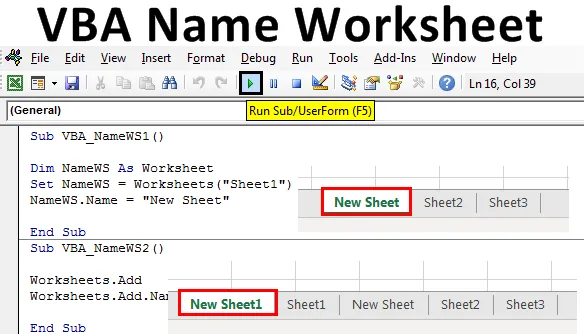
Foglio di lavoro con nome VBA di Excel
Questa è una delle attività più semplici da svolgere. La modifica del nome del foglio di lavoro in VBA può essere eseguita manualmente e automaticamente ed entrambi i modi sono facili. A volte potremmo aver bisogno di cambiare il nome del foglio di lavoro solo per elaborare e continuare un po 'di lavoro. Il foglio di lavoro con nome VBA di Excel può essere il requisito di alcune attività di processo in cui è necessario modificare il nome del foglio di lavoro dopo che l'attività è stata completata o semplicemente per distinguere tra alcune lavorate sul foglio, è possibile utilizzare anche il foglio di lavoro con nome VBA per automatizzare questo processo.
Esistono molti modi diversi per modificare il nome di qualsiasi foglio di lavoro. Ma il modo più semplice e facile per farlo come mostrato di seguito.

Dove nella riga di codice sopra indicata, NAME = Proprietà in VBA, che viene utilizzato quando si desidera utilizzare il nome del foglio di lavoro in qualsiasi modo.
Come modificare il nome del foglio di lavoro in Excel VBA?
Impareremo come modificare il nome di un foglio di lavoro in Excel utilizzando il codice VBA.
Puoi scaricare questo modello Excel foglio di lavoro nome VBA qui - Modello Excel foglio di lavoro nome VBAFoglio di lavoro con nome VBA - Esempio n. 1
Vediamo un semplice esempio in cui cambieremo il nome di qualsiasi foglio di lavoro. Per questo, seguire i passaggi seguenti:
Passaggio 1: aprire innanzitutto un modulo dalla scheda del menu Inserisci, come mostrato di seguito.
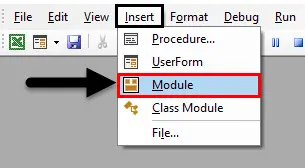
Passaggio 2: scrivere la sottoprocedura del foglio dei nomi VBA. Possiamo scegliere qualsiasi nome per definire il codice VBA del modulo.
Codice:
Sottotitolo VBA_NameWS1 () End Sub
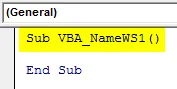
Passaggio 3: definire una variabile per la funzione Foglio di lavoro con qualsiasi nome, come mostrato di seguito. Meglio usare il nome che mostra o rappresenta quella variabile.
Codice:
Sottotitolo VBA_NomeWS1 () Dim NomeWS come foglio di lavoro Fine Sottotitolo
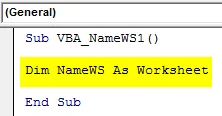
Passaggio 4: ora utilizza quella variabile e impostala con il nome del foglio di lavoro che vogliamo modificare come mostrato di seguito.
Codice:
Sottotitolo VBA_NomeWS1 () Nome dim. WS come foglio di lavoro Imposta nomeWS = Fogli di lavoro ("Foglio1") Fine sottotitoli
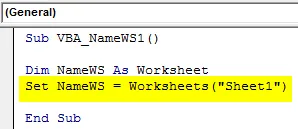
Passaggio 5: ora usa la funzione Nome con una variabile che abbiamo definito e scegli un nuovo nome che vogliamo dare al foglio selezionato. Qui, il nostro foglio è Foglio1 e il nuovo nome è Nuovo foglio .
Codice:
Sottotitolo VBA_NomeWS1 () Nome dim. WS come foglio di lavoro Imposta nomeWS = Fogli di lavoro ("Foglio1") NomeWS.Name = "Nuovo foglio" Fine Sottotitolo
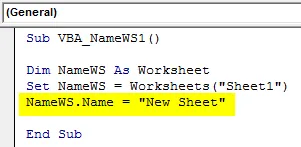
Passaggio 6: prima di eseguire il codice, vediamo il nome dei fogli laggiù.

Passaggio 7 : eseguire ora il codice facendo clic sul pulsante Riproduci situato sotto la barra dei menu.

Passaggio 8 : vedremo che il nome del foglio verrà modificato in Nuovo foglio da Foglio1 .
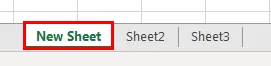
Foglio di lavoro con nome VBA - Esempio n. 2
C'è un altro modo per cambiare il nome di qualsiasi foglio di lavoro usando VBA. Questo è anche facile come mostrato nell'esempio-1. Aggiungiamo un nuovo foglio di lavoro e cambiamo il nome di quel foglio di lavoro. Per questo, seguire i passaggi seguenti:
Passaggio 1 : scrivere la sottoprocedura del foglio di lavoro del nome VBA con qualsiasi nome adatto, come mostrato di seguito.
Codice:
Sottotitolo VBA_NameWS2 () Sottotitolo
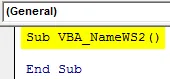
Passaggio 2 : per aggiungere un nuovo foglio di lavoro, utilizzeremo il comando Fogli di lavoro insieme alla funzione Aggiungi .
Codice:
Sottotitoli VBA_NameWS2 (). Aggiungi fine sottotitoli
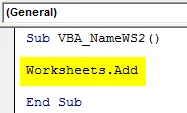
Passo 3 : Ora per cambiare il nome del foglio di lavoro aggiunto, useremo la riga di codice sopra e con l'aiuto della funzione Nome inseriremo un nuovo nome. Qui, abbiamo considerato New Sheet1 come un nuovo nome.
Codice:
Fogli di lavoro secondari VBA_NameWS2 (). Aggiungi fogli di lavoro.Add.Name = "Nuovo foglio1" Fine sottotitoli
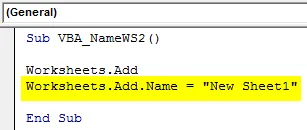
Passaggio 4 : eseguire ora il codice premendo il tasto F5. Vedremo, verrà aggiunto un nuovo foglio di lavoro a parte i fogli che abbiamo visto nell'esempio-1, nel nome di Nuovo foglio1 come mostrato di seguito.

Foglio di lavoro con nome VBA - Esempio n. 3
C'è un altro modo per eseguire questa attività. In questo esempio, faremo il foglio di lavoro con il nome VBA con l'aiuto di For-Next Loop. Creeremo un ciclo per vedere quanti fogli di lavoro ci sono nella cartella di lavoro corrente con i loro nomi. Per questo, seguire i passaggi seguenti:
Passaggio 1 : scrivere la sottoprocedura per il foglio di lavoro Nome VBA come mostrato di seguito.
Codice:
Sottotitolo VBA_NameWS3 () Sottotitolo
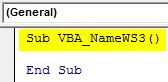
Passaggio 2 : aprire un ciclo For in cui inizieremo il conteggio dei nomi dei fogli di lavoro dalla prima posizione fino a quando il foglio di lavoro non sarà presente nella cartella di lavoro corrente.
Codice:
Sottotitolo VBA_NameWS3 () per A = 1 a ThisWorkbook.Sheets.Count End Sub

Passo 3 : Ora per vedere i nomi dei fogli di lavoro useremo MsgBox per portare i nomi dei fogli di lavoro attuali come mostrato di seguito.
Codice:
Sottotitolo VBA_NameWS3 () per A = 1 a ThisWorkbook.Sheets.Count MsgBox ThisWorkbook.Sheets (A). Nome Fine Sottotitoli

Passaggio 4 : chiudere il loop con Next come mostrato di seguito.
Codice:
Sottotitolo VBA_NameWS3 () per A = 1 a ThisWorkbook.Sheets.Count MsgBox ThisWorkbook.Sheets (A). Nome Next End Sottotitoli
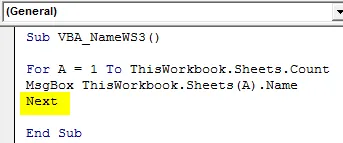
Passaggio 5 : Prima di eseguire il codice, diamo un'occhiata ai nomi dei fogli che abbiamo mostrato di seguito.
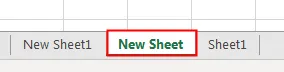
Passaggio 6 : ora è previsto che vengano visualizzati questi nomi nella finestra di messaggio, quindi eseguiremo questo codice. Vedremo diverse finestre di messaggio che ora portano i nomi di tutti i nomi dei fogli che abbiamo in sequenza come mostrato di seguito.

Pro e contro del foglio di lavoro con nome VBA
- Ciò semplifica la modifica del nome di qualsiasi foglio di lavoro quando dobbiamo automatizzare l'intero processo.
- Possiamo persino controllare i nomi di uno o tutti i fogli di lavoro anche se sono nascosti.
- Sebbene sia un modo automatizzato di utilizzare i nomi dei fogli di lavoro, non ha un grande impatto sul miglioramento a meno che la dimensione del codice sia enorme.
Cose da ricordare
- I passaggi sopra indicati possono essere compressi di più in 1 riga di codice.
- Salvare la cartella di lavoro in macro abilitare il formato Excel per conservare il codice VBA scritto.
- VBA è stato nominato come proprietà.
- Siamo in grado di eseguire molti tipi di attività come la modifica del nome del foglio di lavoro per l'estrazione del nome del foglio di lavoro per l'aggiunta di un foglio e la sua denominazione.
- Se c'è qualche discrepanza nel nome del foglio di lavoro che forniamo, finiremo per ottenere un messaggio di errore come Abbonamento fuori intervallo.
Articoli consigliati
Questa è una guida al foglio di lavoro con nome VBA. Qui discutiamo come cambiare il nome dei fogli di lavoro in Excel usando il codice VBA insieme ad esempi pratici e modelli di Excel scaricabili. Puoi anche consultare i nostri altri articoli suggeriti:
- Foglio di eliminazione VBA (esempi)
- Dichiarazioni VBA IF | Modelli Excel
- Come rimuovere la protezione del foglio in Excel VBA?
- VBA While Loop (esempi con modello Excel)
- VBA Environ